В статье мы расскажем о том, как установить и настроить Active Directory для работы на выделенном сервере с Windows.
Active Directory (англ. Активный Каталог) — это служба Windows, которая позволяет соединить объекты сети в единую систему. Active Directory имеет иерархическую структуру и работает с тремя типами объектов:
- ресурсами,
- службами,
- учетными записями пользователей и компьютеров.
Рекомендуем настроить службу AD, если вы используете более двух лицензий RDS для одновременного подключения к серверу по протоколу RDP.
Подготовка службы Active Directory к работе проходит в три этапа:
-
1.
Установка Active Directory.
-
2.
Настройка Active Directory.
-
3.
Создание учетных записей пользователей.
Каждый из них мы подробно опишем ниже.
Этап 1: Установка Active Directory
-
1
Подключитесь к серверу по RDP.
-
2
Откройте меню Пуск и выберите Диспетчер серверов:
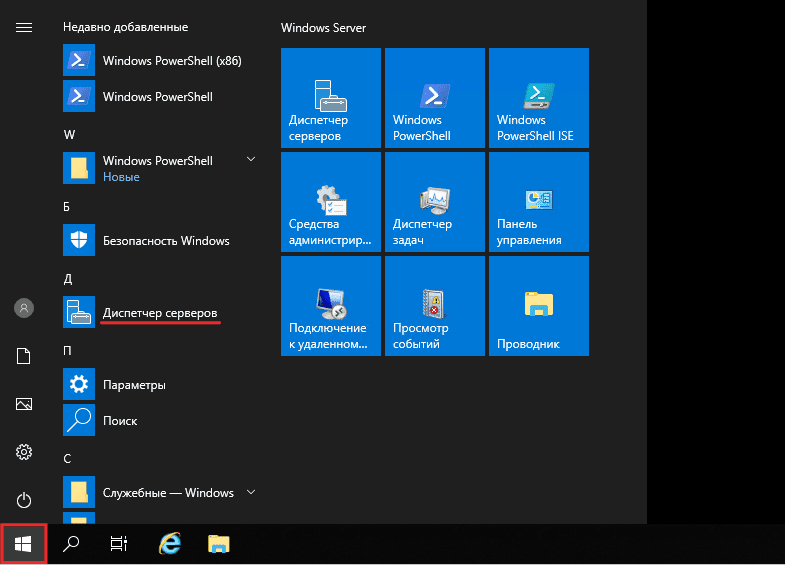
-
3
На панели мониторинга выберите Добавить роли и компоненты:
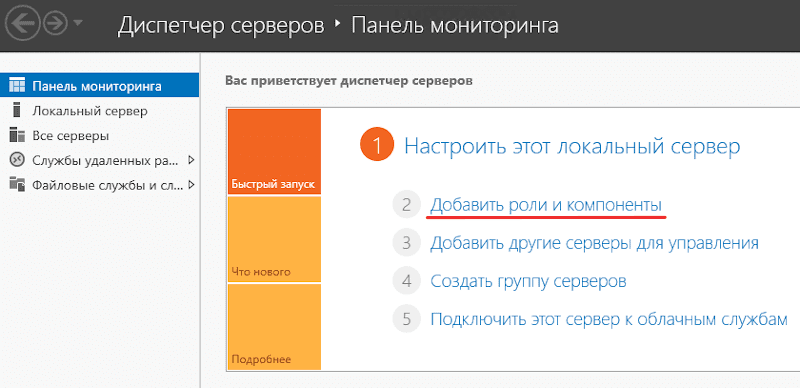
-
4
Ознакомьтесь с информацией в стартовом окне и нажмите Далее:
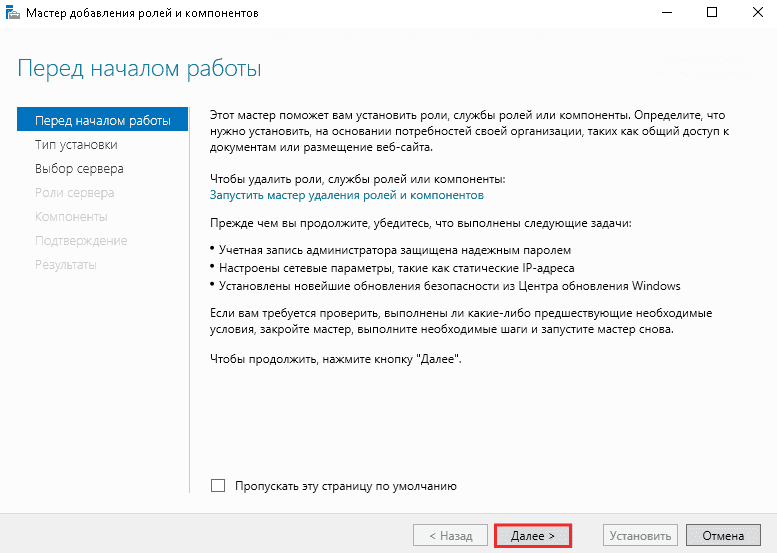
-
5
Отметьте пункт Установка ролей или компонентов и нажмите Далее:
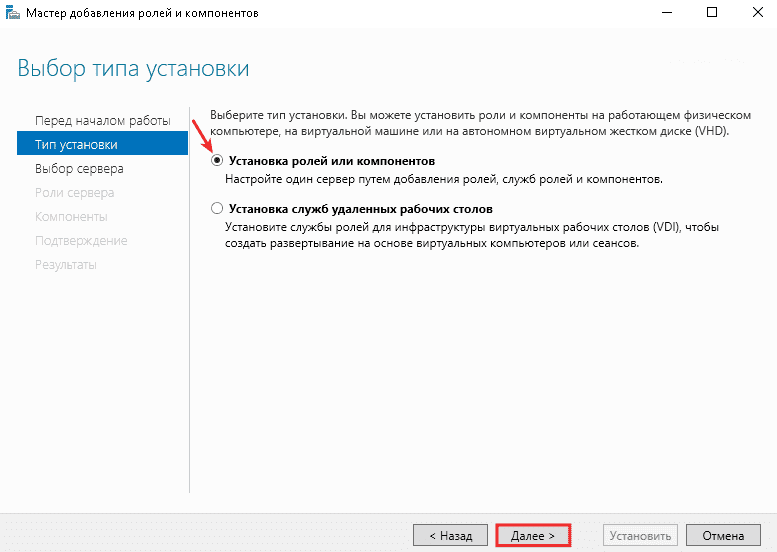
-
6
Отметьте пункт Выберите сервер из пула серверов. Кликните по своему серверу и нажмите Далее:
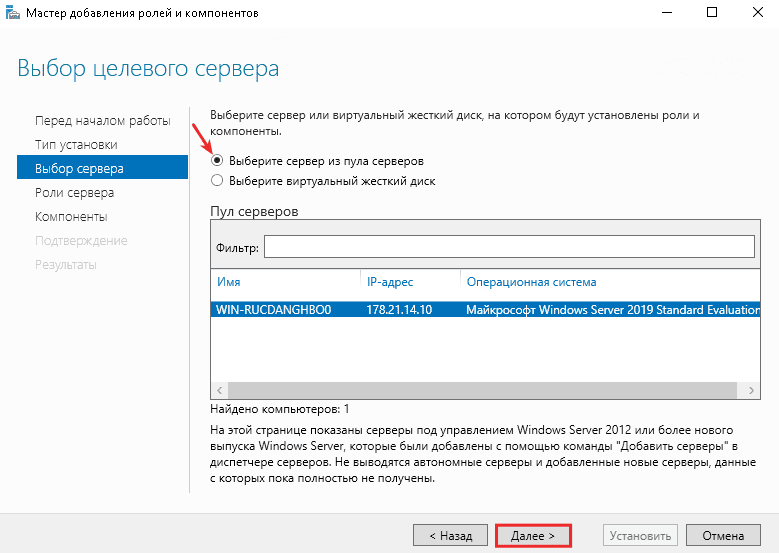
-
7
Отметьте пункт Доменные службы Active Directory:
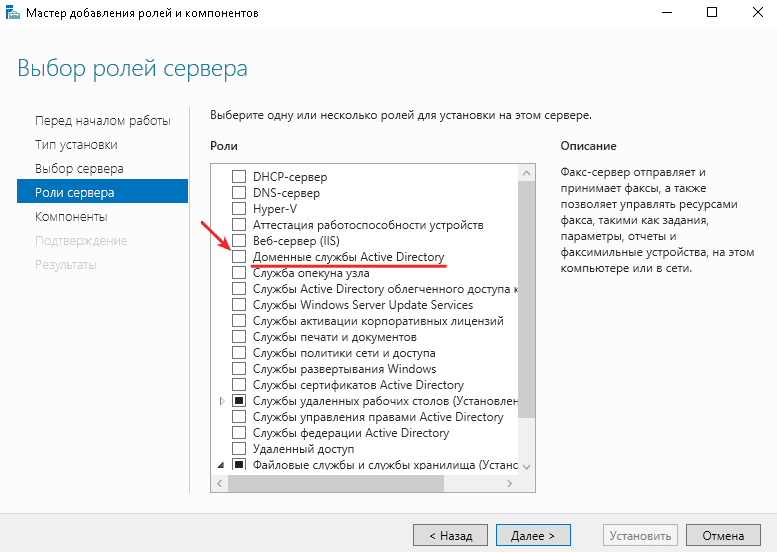
-
8
Нажмите Добавить компоненты:
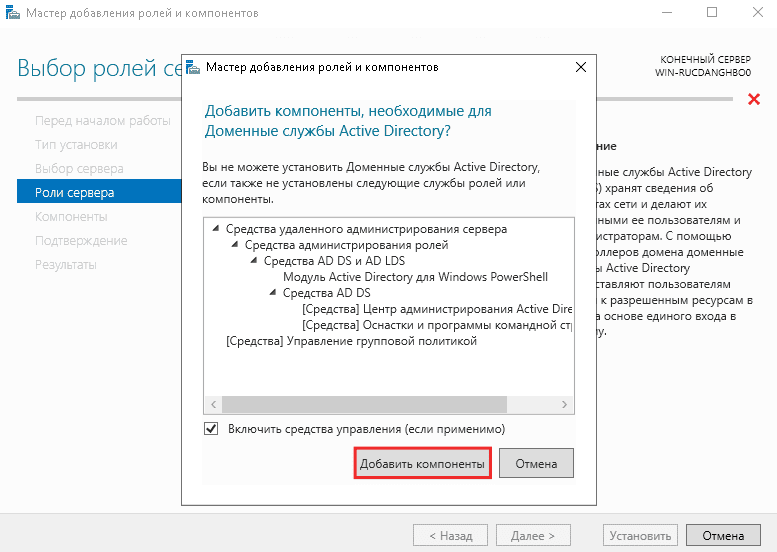
Подтвердите выбор ролей и кликните Далее:
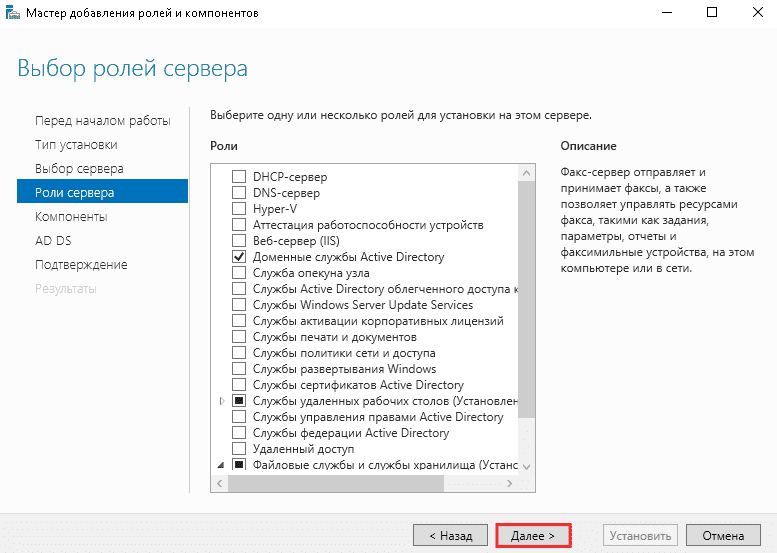
-
9
Отметьте нужные вам компоненты и нажмите Далее:
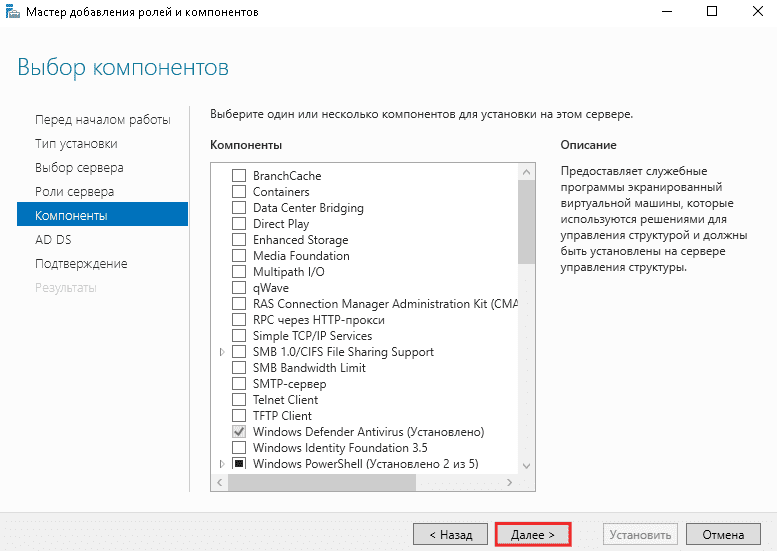
-
10
Ознакомьтесь с информацией о доменных службах Active Directory и кликните Далее:
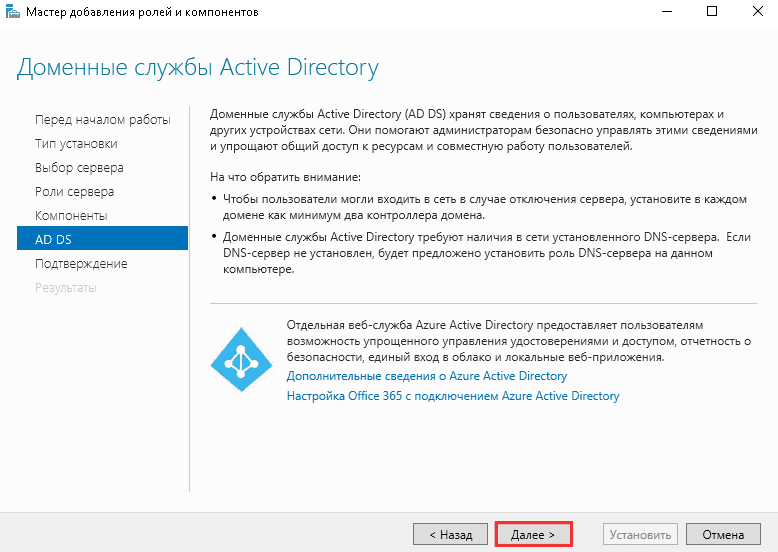
-
11
Проверьте перечень ролей и компонентов. Затем нажмите Установить:
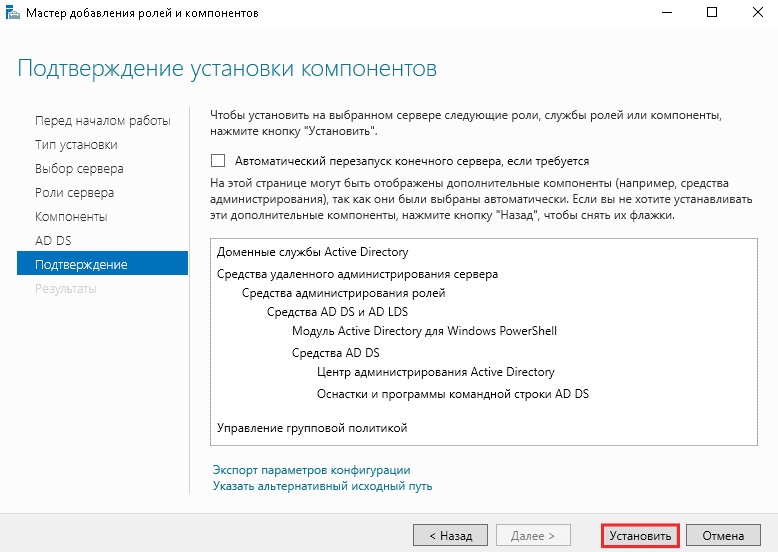
Закройте окно по окончании установки:
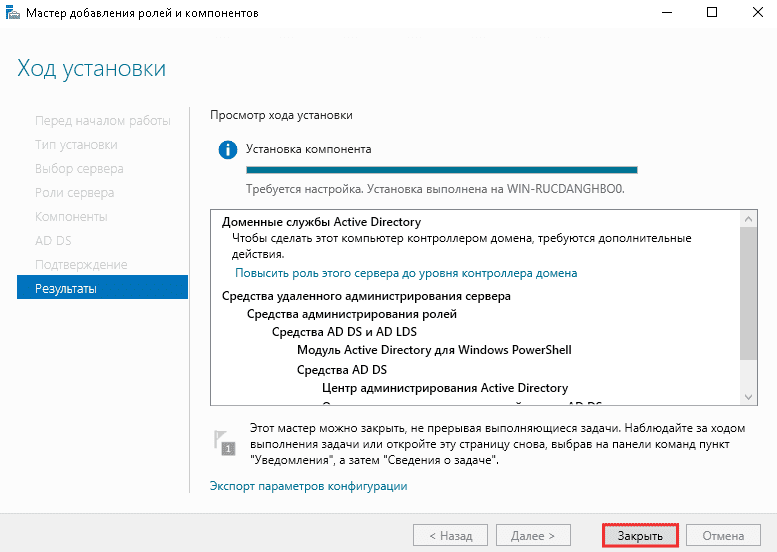
Готово, вы установили Active Directory.
Этап 2: Настройка Active Directory
-
1
Подключитесь к серверу по RDP.
-
2
Откройте поиск и наберите в нем dcpromo. Затем кликните Выполнить команду:
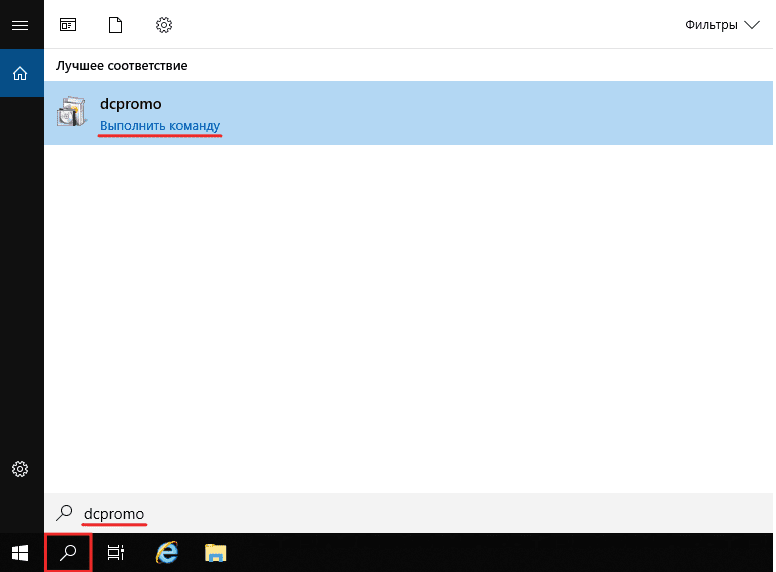
-
3
В открывшемся окне нажмите OK:
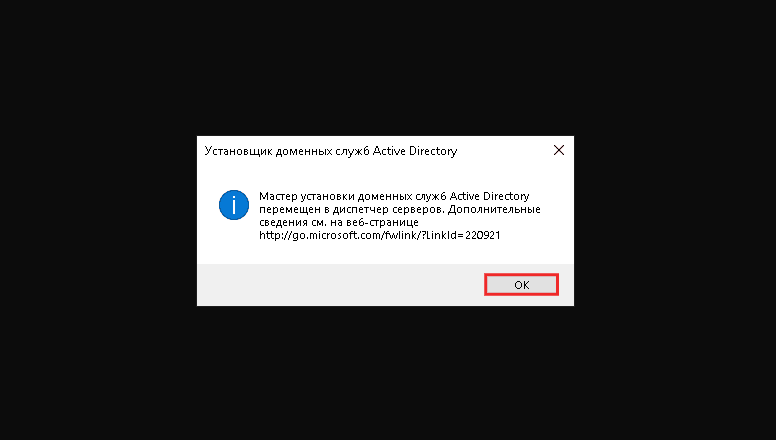
-
4
Откройте Диспетчер серверов. Проверьте наличие раздела AD DS:
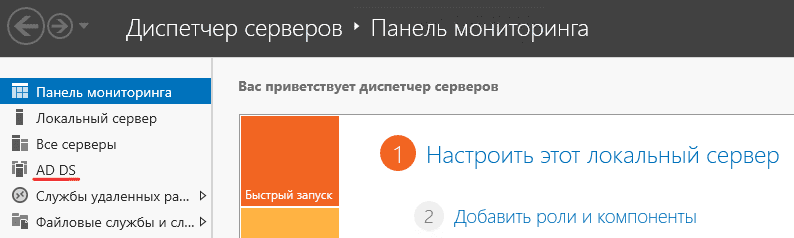
-
5
Нажмите на значок флажка и выберите Повысить роль этого сервера до уровня контроллера:
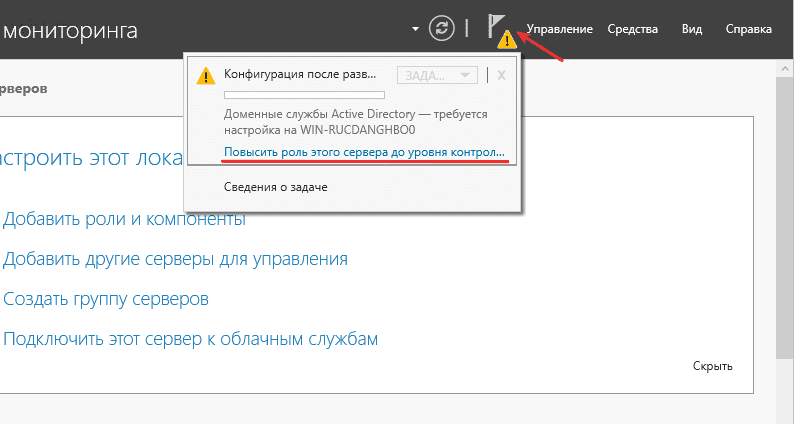
-
6
Выберите опцию Добавить новый лес и укажите ваш домен. Затем кликните Далее:
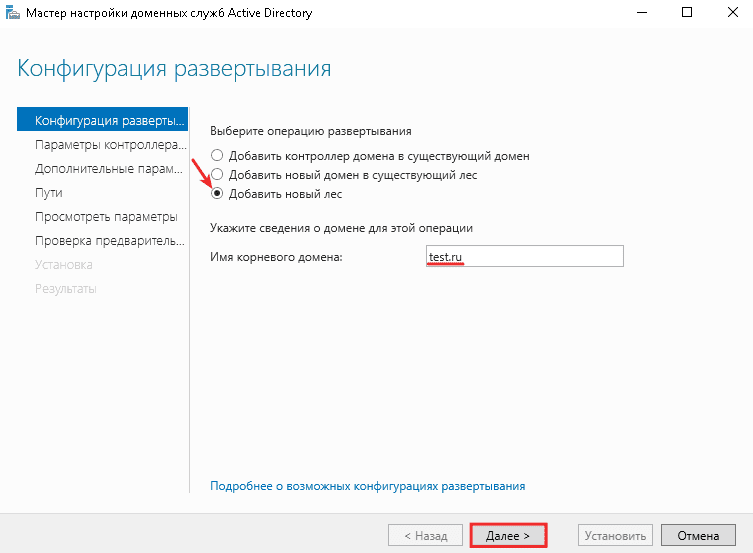
-
7
Создайте пароль для режима восстановления служб каталогов. Повторите пароль и нажмите Далее:
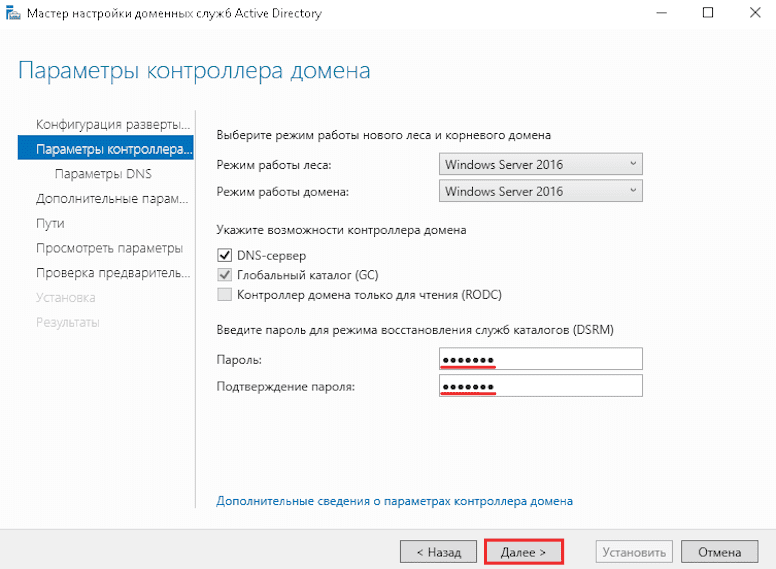
-
8
Кликните Далее:
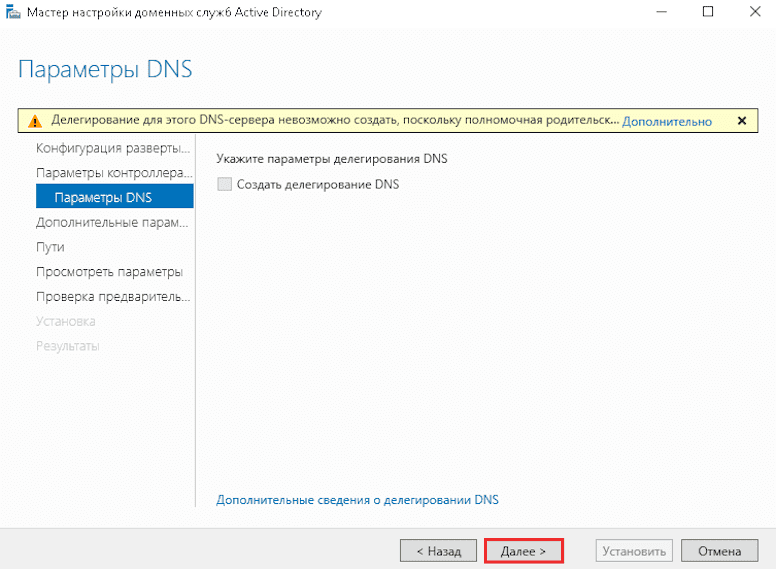
-
9
Укажите NetBIOS-имя и нажмите Далее:
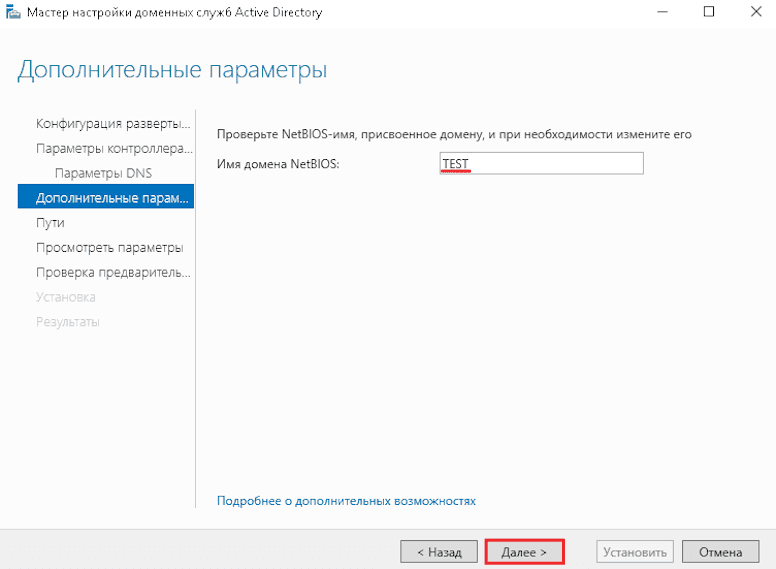
-
10
Укажите пути к директориям службы. Затем кликните Далее:
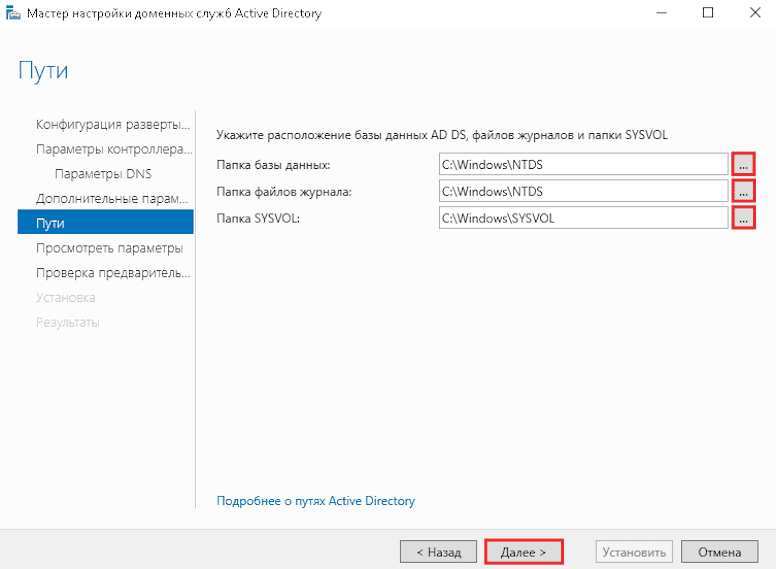
-
11
Проверьте выбранные параметры и нажмите Далее:
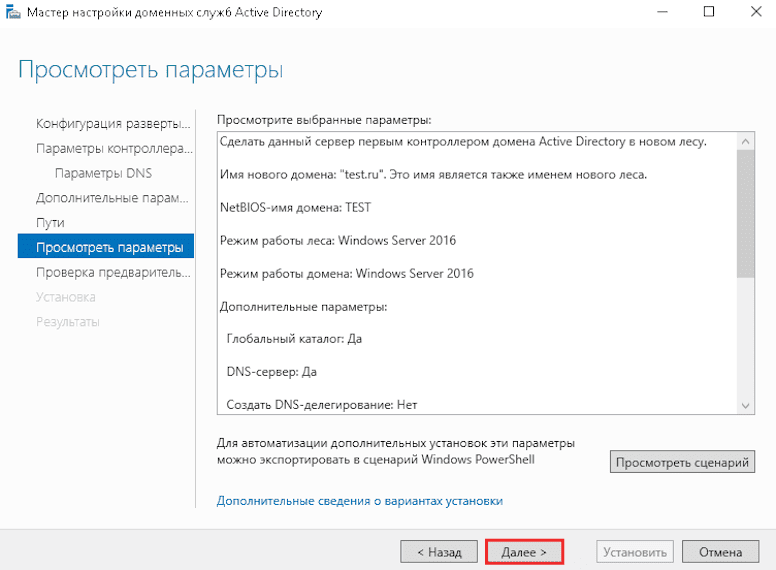
-
12
Кликните Установить:
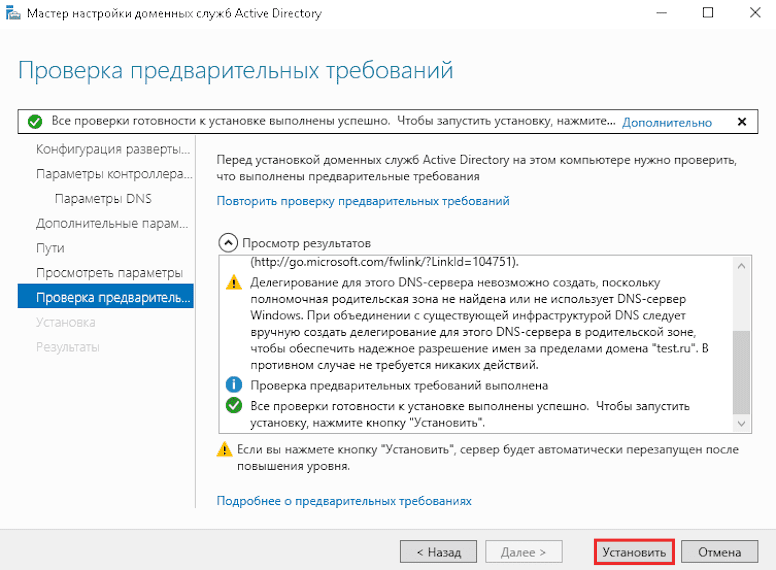
Готово, вы настроили Active Directory.
Этап 3: Создание учетных записей пользователей
-
1
Подключитесь к серверу по RDP.
-
2
Откройте меню Пуск и выберите Диспетчер серверов:
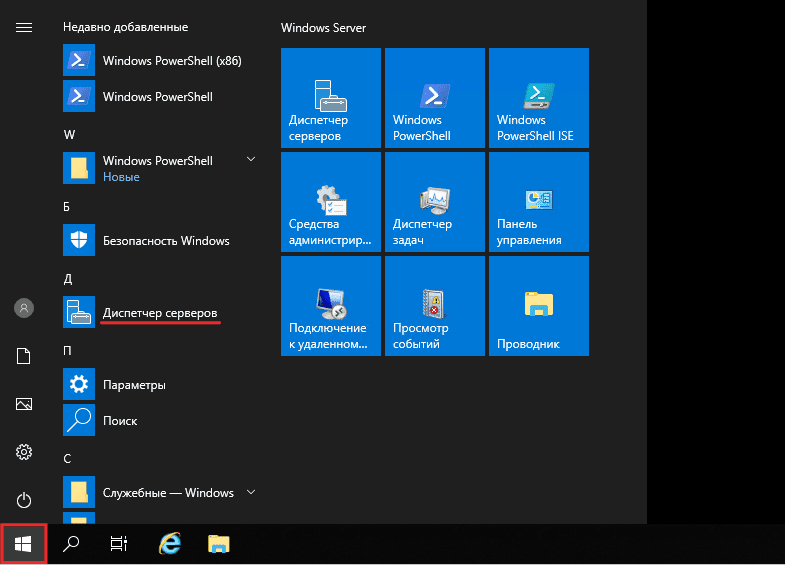
-
3
Перейдите в раздел AD DS. Кликните правой кнопкой мыши по имени сервера и выберите Пользователи и компьютеры Active Directory:
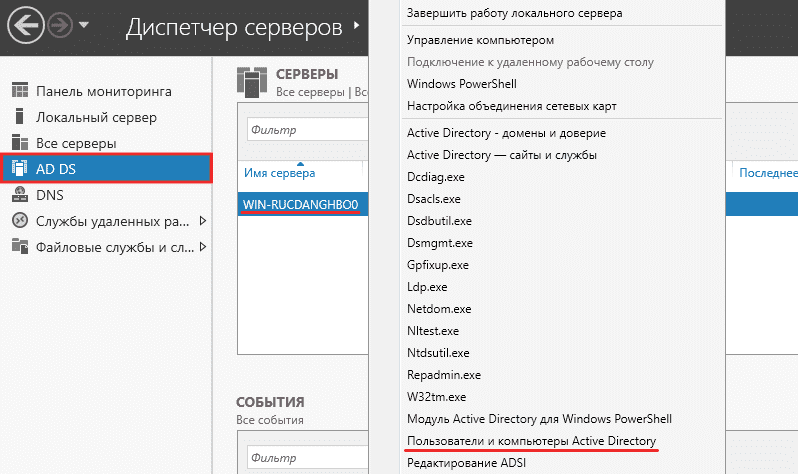
-
4
Перейдите в директорию Users и кликните правой кнопкой мыши по пустому полю. Затем выберите Создать — Пользователь:
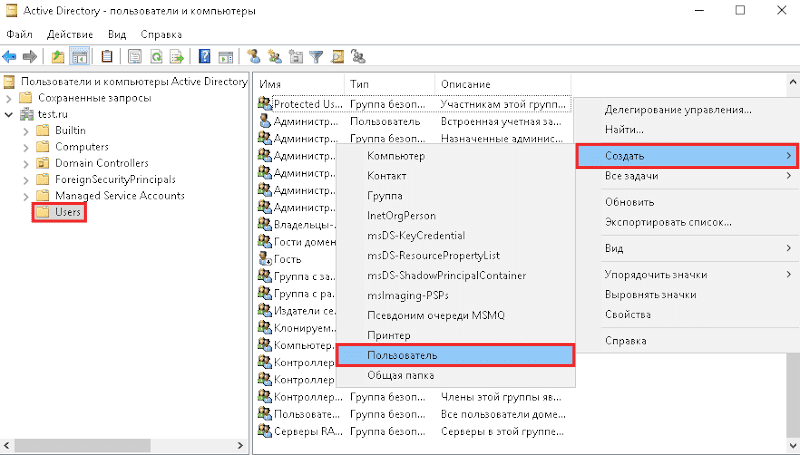
-
5
Заполните поля:
- Имя — укажите имя пользователя,
- Фамилия — укажите фамилию пользователя,
- Имя входа пользователя — введите логин пользователя.
Затем нажмите Далее:
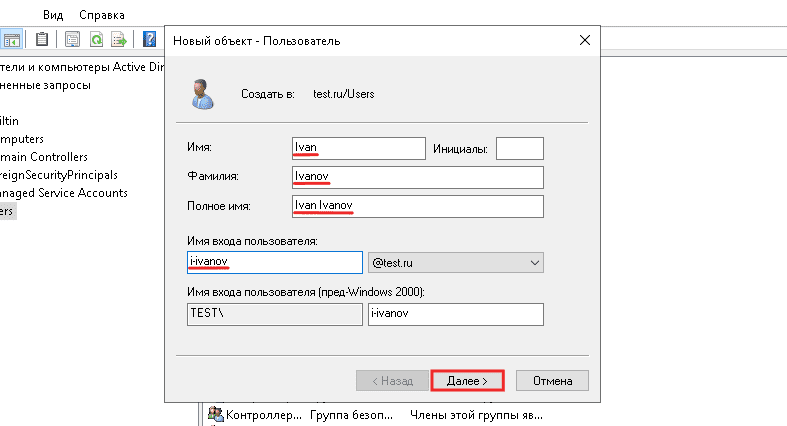
-
6
Создайте пароль пользователя и подтвердите его. Отметьте пункты Запретить смену пароля пользователем и Срок действия пароля не ограничен. Затем кликните Далее:
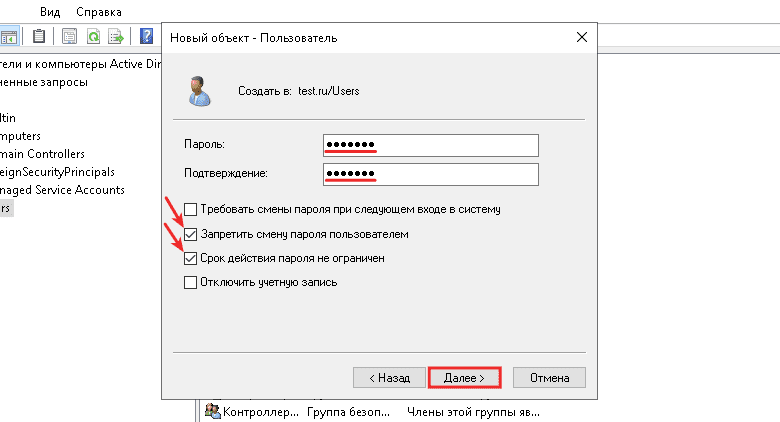
-
7
Проверьте данные создаваемого пользователя и нажмите Готово:
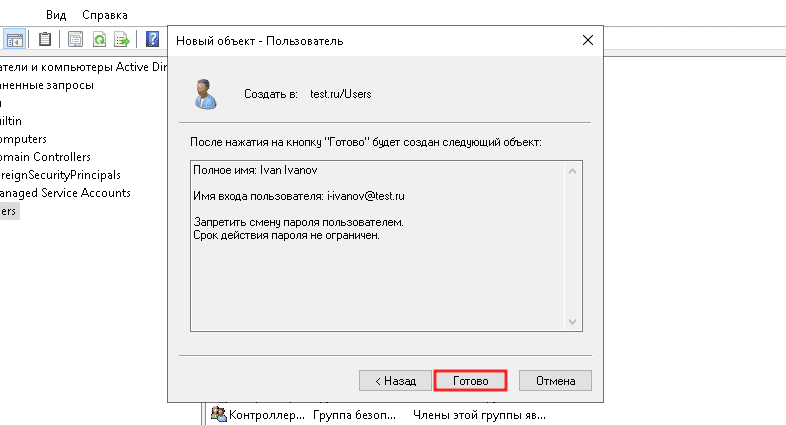
-
8
Кликните по имени пользователя правой кнопкой мыши. Затем выберите Свойства:
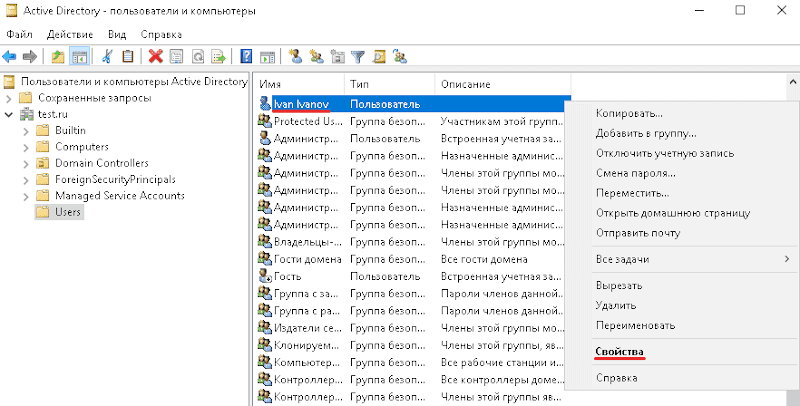
-
9
Выберите вкладку Член групп и нажмите Добавить:
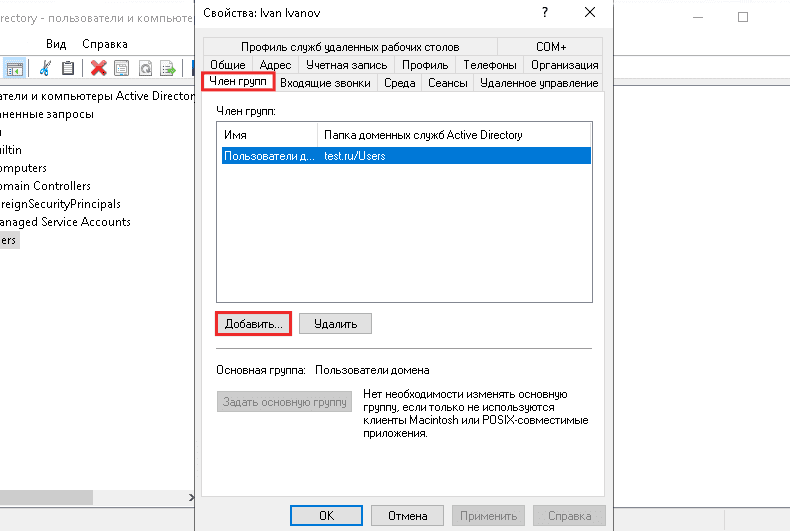
-
10
Укажите имя объекта (как на скриншоте) и выберите Проверить имена. Затем кликните OK:
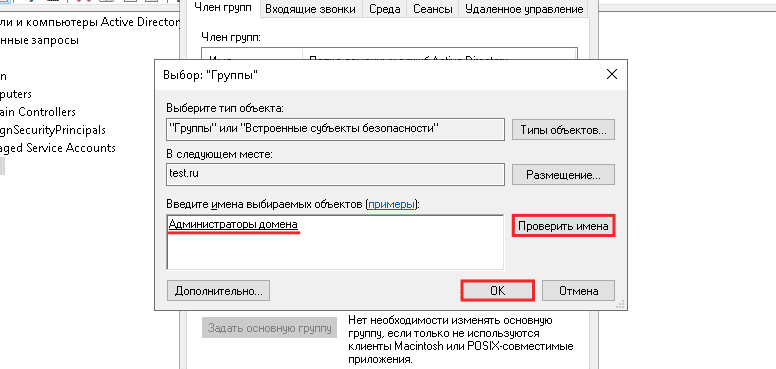
-
11
Чтобы сохранить изменения, нажмите Применить:
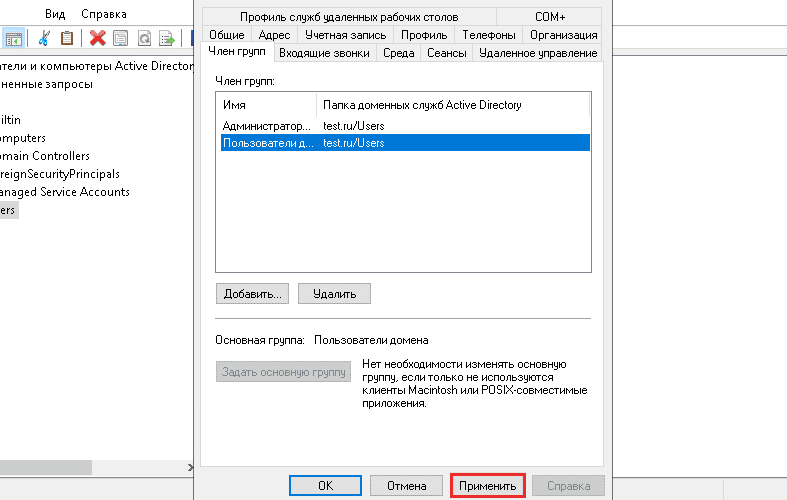
Готово, вы создали новую учетную запись.
Помогла ли вам статья?
Спасибо за оценку. Рады помочь 😊